เปิดและปิดเสียงสั่นเมื่อถอด S Pen บน Samsung Galaxy Note FE

เรียนรู้วิธีเปิดและปิดเสียงสั่นเมื่อถอด S Pen บน Samsung Galaxy Note FE ง่ายๆ พร้อมคำแนะนำที่ชัดเจน
ขั้นตอนในการตั้งค่าแตะสองครั้งเพื่อปลุกหน้าจอ:
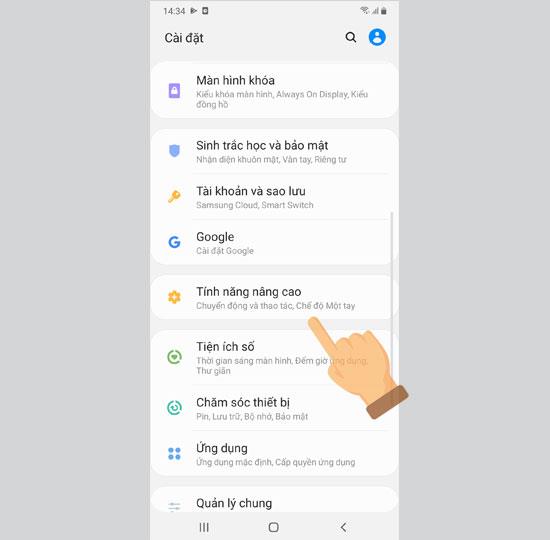 การตั้งค่าคุณสมบัติขั้นสูง
การตั้งค่าคุณสมบัติขั้นสูง
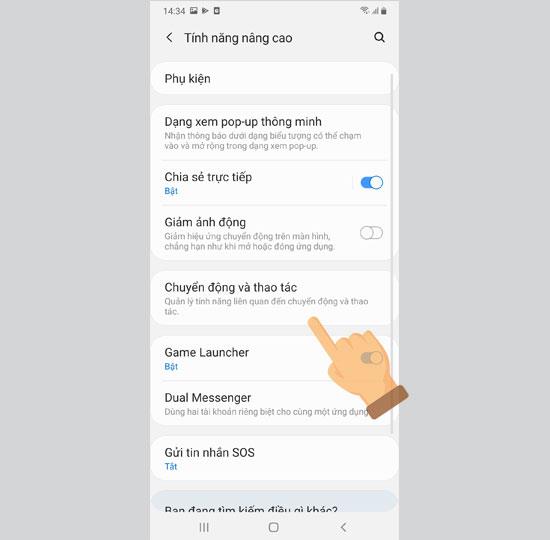 การเคลื่อนไหวการกระทำ
การเคลื่อนไหวการกระทำ
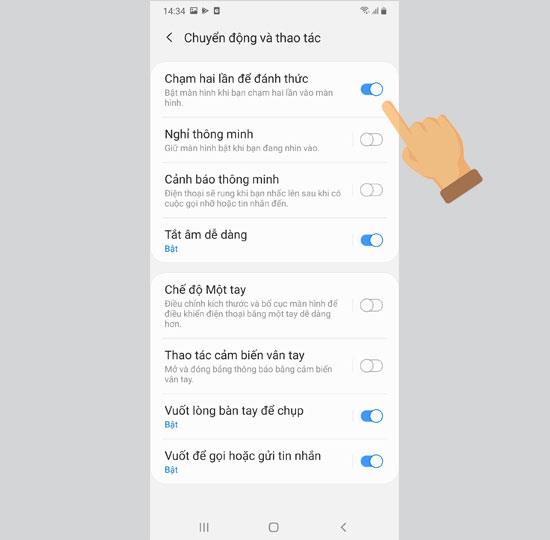 แตะสองครั้งเพื่อปลุก
แตะสองครั้งเพื่อปลุก
ตอนนี้คุณสามารถ แตะสองครั้ง บนหน้าจอของ Samsung Galaxy A30 A50 S10 เพื่อปลุกและใช้งานได้อย่างรวดเร็ว. ขอให้สนุกกับการใช้งาน!
| รุ่น | คุณสมบัติ |
|---|---|
| Galaxy A30 | การแตะสองครั้งเพื่อปลุก |
| Galaxy A50 | การแตะสองครั้งเพื่อปลุก |
| Galaxy S10 | การแตะสองครั้งเพื่อปลุก |
เรียนรู้วิธีเปิดและปิดเสียงสั่นเมื่อถอด S Pen บน Samsung Galaxy Note FE ง่ายๆ พร้อมคำแนะนำที่ชัดเจน
เรียนรู้เกี่ยวกับคุณสมบัติ Super Steady ที่ช่วยป้องกันการสั่นไหวของวิดีโอบนโทรศัพท์ Samsung Galaxy และวิธีการใช้งานที่ง่ายแค่ไม่กี่ขั้นตอน
เรียนรู้วิธีตรวจสอบวันที่เปิดใช้งานของ iPhone และอุปกรณ์ของ Apple ที่ถูกต้องที่สุดเพื่อเลือกซื้อ iPhone มือสองอย่างมั่นใจ
รับทราบวิธีติดตั้ง Zalo บนโทรศัพท์ Samsung Galaxy ด้วยวิธีที่ง่ายและรวดเร็ว ทั้งจาก Google Play Store และไฟล์ APK คำแนะนำแบบละเอียดเพื่อช่วยคุณติดตั้ง Zalo ได้อย่างปลอดภัยและมีประสิทธิภาพ
คุณใช้โทรศัพท์ Samsung และต้องการตรวจสอบชื่อรุ่นของอุปกรณ์และข้อมูลซอฟต์แวร์บางอย่างหรือไม่? อ่านวิธีการด้านล่างได้เลย!
โทรศัพท์ของคุณติดอยู่ในโหมดชุดหูฟังและจะไม่ปิด? บทความนี้เสนอวิธีแก้ไขปัญหานี้อย่างมีประสิทธิภาพ สำหรับ iPhone และโทรศัพท์ Android
คุณเป็นคนหนึ่งที่ชอบถ่ายภาพด้วยโทรศัพท์และไม่อยากพลาดช่วงเวลาที่สวยงามกับการเปิดกล้องอย่างรวดเร็วบน Samsung Galaxy J7 Prime
เมื่อใช้ชุดหูฟังคุณสมบัตินี้จะช่วยเพิ่มความละเอียดเสียงของเพลงและวิดีโอเพื่อประสบการณ์การฟังที่ชัดเจนยิ่งขึ้น
เรียนรู้วิธีปิดไฟปุ่มนำทางบนโทรศัพท์ Samsung ด้วยวิธีที่ง่ายและสะดวกที่สุด ผ่านแอพพลิเคชั่น Button Light และ Touch
หาก LG มีสมาร์ททีวีที่ใช้ webOS Samsung ก็ไม่น้อยที่จะแข่งขันกับระบบปฏิบัติการทีวี Tizen OS ของตัวเอง มาดูกันว่ามีอะไรพิเศษเกี่ยวกับแพลตฟอร์มระบบปฏิบัติการจาก Samsung รุ่นใหญ่!
หน้าจอโทรศัพท์คือปัจจัยสำคัญสำหรับการใช้งาน โดย iPhone 12 ทุกรุ่นมาพร้อมกับจอแสดงผล Super Retina XDR เตรียมเรียนรู้คุณสมบัติและเทคโนโลยีสุดพิเศษในบทความนี้
สำหรับ iPhone ที่ผลิตในประเทศต่างๆจะมีรหัสที่แตกต่างกัน แล้วรหัส LL / A ของ iPhone คือประเทศใด? ทำที่ไหน และรหัส LL / A ใช้ได้ดีหรือไม่? บทความนี้จะให้ข้อมูลสำคัญแก่คุณ!
เมื่อคุณเริ่มทำความคุ้นเคยกับคอมพิวเตอร์คุณต้องเคยได้ยินเกี่ยวกับแนวคิดในการจัดเก็บข้อมูลของเครื่องเช่นไฟล์หรือโฟลเดอร์ File and Folder คืออะไรบันทึกย่อที่จะใช้คืออะไร? ตรวจสอบคำตอบในบทความด้านล่าง!
การอัปเดตซอฟต์แวร์คือกระบวนการที่ช่วยปรับปรุงประสิทธิภาพและความปลอดภัยของโทรศัพท์ สมาร์ทโฟนของคุณควรอัปเดตซอฟต์แวร์เพื่อประสบการณ์การใช้งานที่ดียิ่งขึ้น!
Haptic Touch คือหนึ่งในคุณสมบัติที่โดดเด่นของ iPhone 11 ซีรีส์ ที่แตกต่างจาก 3D Touch มาทำความรู้จักกับความสามารถของ Haptic Touch และข้อดีที่มันนำเสนอ




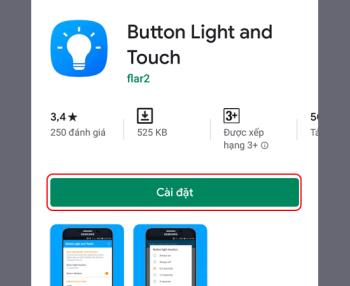


นุ่น หญิง -
มีคนบอกว่าฟังก์ชันนี้มีใน S10 ด้วย คอนเฟิร์มได้ไหมคะ? อยากลองมาก
ฟ้าฝน -
ทำไม Samsung ถึงไม่มีฟีเจอร์นี้ในรุ่นเก่าหว่า? น่าจะมีตั้งนานแล้ว คิดถึงการใช้งานจริงๆ
กว่า ดาว -
จะมีฟีเจอร์ที่สะดวกขนาดนี้ในอุปกรณ์อื่นๆ บ้างมั้ย? ถ้าเป็นได้ คงดีไม่น้อย
กรณ์ -
ควรแชร์ให้กับเพื่อนๆที่ใช้ Samsung ทุกคน จะได้รู้ถึงฟีเจอร์เจ๋งๆ นี้!
นที -
ใครมีปัญหากับการใช้งานฟีเจอร์นี้บ้างครับ? รบกวนแนะนำหน่อย
เล็กน้อย -
ใครลองฟีเจอร์ปรับทิศทางได้บ้าง? ได้ยินว่าใช้งานคล่องตัวขึ้น ตื่นเต้นมาก
แป้ง เนย -
ขอบคุณสำหรับความรู้ค่ะ ใช้ฟังก์ชันนี้อยู่นี่แหละ แต่ต้องระวังมากเลย
นายไร้ศีล -
เมื่อกี้ลองทำแล้ว ค่อยยังชั่วว่าเปิดไม่เจอกันบ่อยเกินไป
ป่านลา -
พึ่งรู้ว่า A30 และ A50 ก็มีฟังก์ชันนี้เหมือนกัน เพิ่งลองใช้วันนี้ รู้สึกดีมาก!
นกน้อย -
ชีวิตดีขึ้นมากตั้งแต่ใช้ Samsung รุ่นนี้ ระบบดีมาก ออกแบบก็ลื่นไหล
จิ๊บจิ๊บ -
เคยลองเปิดด้วยการเตะขา แต่ไม่ทำงานแฮะ ขอแค่แตะสองครั้งจริงๆ ง่ายจริง
ทิวา -
เห็นด้วยเลยครับ ฟังก์ชันนี้เหมาะมากกับคนที่ชอบความสบาย แค่แตะสองครั้งก็เข้าหน้าแรกแล้ว
ไพลิน -
เนื่องจากใช้ Samsung Galaxy A30 อ่านบล็อกนี้แล้วรู้สึกตื่นเต้นที่จะลองฟังก์ชันนี้
เพชรจ้า -
ฟังก์ชันนี้ทำให้ชีวิตง่ายขึ้นเยอะ! แต่ระวังให้ดีนะ บางทีแค่ยกมือก็เปิดหน้าจอได้
บีช -
เวลารีบ พอแค่แตะสองครั้งเปิดปั๊บ รู้สึกดีและไม่เสียเวลาเลย!
มินตรา -
ช่วยกันแชร์เคล็ดลับดีๆ ให้เพื่อนที่ใช้ A50 กันนะ! เราชอบเทคโนโลยีแบบนี้มาก
เมฆเก้า -
เป็นวิธีที่ดีมากๆ แต่ถ้าอยู่ในกระเป๋าแล้วเปิดเองก็คงเซ็งอยู่เหมือนกัน!
นารี -
วิธีการแตะสองครั้งเพื่อเปิดหน้าจอสมาร์ทโฟนเป็นฟีเจอร์ที่ดีมาก! ใช้งานง่ายและสะดวกกว่าการกดปุ่มเพียบเลย
ดรีม -
เพื่อเข้าหน้าจอเร็ว ถ้า Samsung ออกฟีเจอร์ใหม่ให้ยิ่งเจ๋งกว่านี้อีกล่ะ
จีน่า -
ดีใจมากที่ได้อ่านบล็อกนี้ค่ะ เพราะถือให้ A50 ได้เห็นฟังก์ชันที่สะดวกขนาดนี้!
หยาดฝน -
ใช้ Galaxy A50 มา 6 เดือนแล้ว ออกแบบมาตอบโจทย์คนนิยมฟังก์ชันนี้เลย
มินนี่ -
ขอบคุณสำหรับข้อมูลนะคะ ฟังก์ชันนี้ทำให้เปิดหน้าจอได้ไวขึ้นเยอะ!
พูนทอง -
ของเก่าที่ลองใช้ A30 กับ A50 หลายคนบอกว่ายังใช้ดีมากแต่ขอทดลองสักพัก
บิ๊กโจ๊ก -
จะมีประโยชน์มากถ้าเราสามารถตั้งค่าแค่ได้ ไม่ต้องแตะแบบนี้ตลอด บางทีอาจทำให้เปิดโดยไม่ตั้งใจ
รุ้งมณี -
ประทับใจการตอบสนองเร็วของระบบ เปิด-ปิดหน้าจอได้ไวจริงๆ คุ้มค่าซะใจ
คิม -
ต้องบอกว่าฟีเจอร์นี่คือการประดับใจผู้ใช้งานวัยทำงานได้ดี มันเกิดขึ้นจริงๆ!
โต๊ะเต็มโต๊ะ -
แค่แตะสองครั้งก็เปิดได้ ปรกติทำค่อนข้างบ่อยค่ะ เรียกว่ามีประสิทธิภาพ
หยก นางฟ้า -
รักฟังก์ชันนี้มากจริงๆ ขอบคุณสำหรับเนื้อหาที่มีประโยชน์! หน้าจอเด้งขึ้นมาก็ดี
บุ๊ค -
ไม่เจอปัญหากับฟังก์ชันนี้นะ ใช้งานได้ลื่นไหลดี หญิงสาวลูกค้า A30 มาทักทาย
บี๋ ชินจัง -
อ่านมาจนจบ ฟังก์ชันนี้คือของดีจริงๆ อะไรดีๆ ก็ต้องแบ่งปันกัน! โล่งมาก
ริงโก้ -
อยากให้มีฟีเจอร์นี้ใน Android ทุกเวอร์ชันจัง ทำให้ใช้สะดวกขึ้นจริงๆ นะ
มโนรมย์ -
ใครใช้ A50 บ้าง? เพื่อนๆ ช่วยแนะนำวิธีตั้งค่าฟังก์ชันนี้หน่อย ชอบมากๆ เลย
ทอฝัน -
ใครมีปัญ หาเรื่องดีๆ บอกกันหน่อย จะได้เติมประสบการณ์
เจนนี่ -
อู้ว ฟีเจอร์เปิดหน้าจอแบบนี้เกิดมาเพื่อเราเลย แค่แตะสองครั้ง รวดเร็วแรง!